Как сделать клавиатуру русской на андроид. Как пополнить клавиатуру дополнительными символами на смарфонах андроид
Постоянное желание расширять возможности смартфона вполне естественно. Обеспечение Android дает возможность устанавливать море интересного, функционального софта, в том числе можно заменить стандартную клавиатуру Samsung Galaxy , успевшую изрядно надоесть, на новую.
Вместо старой - новая
Научиться менять клавиатуру, чтобы делать это хоть по сто раз на день, совсем несложно.
- Первое, что вам необходимо сделать - выбрать в интернете наиболее подходящий вариант и скачать, можно обратиться за помощью к Android Маркету, выполнить минутную установку.
- Теперь нужно войти в настройку «Регион, ввод текста» и включить там выбранную софтину.
- Следующий этап смены клавиатуры - открытие приложения для ввода текста. Далее два варианта: или делаем продолжительное нажатие на поле, где вводится текст, или удерживаем «?123».
- На экране появится окошко, в котором вам потребуется выбрать "способ ввода", а именно вашу новенькую клавиатуру. После вышеизложенных манипуляций она станет доминантной в системе.
Наиболее популярные клавиатуры Android
Теперь вы знаете, как поставить продвинутую клавиатуру, осталось подобрать наиболее функциональную и удобную.
- Одна из наиболее интересных находок - « Hacker’s Keyboard ». Чем она хороша? Дает возможность изменять рядность, удобна в портретном, ландшафтном режиме. Однако программка не пользуется сильным спросом, по причине того, что приходится возиться с ее настройками.
- Клавиатура «Smart Keyboard PRO » - сильный игрок в ассортименте софта Android. У нее симпатичный классический дизайн, что до сих пор привлекает пользователей. От версии к версии функциональность значительно улучшается. Ее фирменная тема Gingerbread-клавиатура, способная больше оттолкнуть, нежели привлечь, радует то, что поменять ее на более современную можно без труда. Это стопроцентно классический вариант.
- «SwiftKey » - умный набор текстов, причем один из лучших среди аналогов. Клавиатура персонально анализирует сообщения, почту, Facebook - все, что бы и где бы вы ею не писали. Это дает возможность с ее помощью удачно подбирать слова в соответствии с вашим стилем письма. Клавиатура умудряется достаточно точно предугадывать слова, уже после 1-3 знаков в наборе. можно без лести дать программке звание «лучшая клавиатура».
- Клавиатура «Swype » дает возможность набирать целые слова, без отрыва пальцев от экрана, такой метод, по мнению создателей, позволяет пользователям вводить слова, со скоростью 40 штук за минуту. У приложения стильный интерфейс, без лишних примочек. Перед покупкой на сайте клавиатуру можно неплохо изучить в тестовом варианте.
- «Google Keyboard » - неплохая клавиатура, способная достаточно точно предугадывать слова и осуществлять непрерывный текстовый набор, главный плюс, к вышесказанному, ее можно поставить совершенно бесплатно.
Теперь, когда вам представлены лучшие приложения клавиатур Android, выбрать вариант по душе не составит труда. Обновляйте начинку своего смарта, в соответствии с потребностями и не бойтесь менять его «характер», чтобы сделать лучше, так же, как в случае с установкой новой клавиатуры.
Создатели Galaxy Note мечтали о том, что каждый пользователь сможет их изменять, максимально подстраивая под свои потребности. При стопроцентном внешнем сходстве, внутри они могут быть оснащены совершенно по-разному, имеются ввиду широкие возможности выбора софта, который дополняется и обновляется каждый день.
На смартфонах с сенсорным экраном для набора текста используется экранная клавиатура. Это виртуальная клавиатура, которая открывается на экране каждый раз, когда у пользователя появляется возможность ввести текст.
Одной из особенностей данной клавиатуры является то, что ее внешний вид, а также набор ее функций можно поменять. Для этого нужно установить другую клавиатуру и активировать ее в настройках Android. Сейчас вы узнаете, как это делается.
Шаг № 1. Откройте Play Marker и найдите там подходящую клавиатуру.
Если вы хотите поменять клавиатуру на Андроид, то первое, что нужно сделать, это найти приложение которое добавит в систему более подходящую для вас клавиатуру. Для этого Play Marker посмотрите, какие клавиатуры там есть. Для этого можно ввести в поиск слово «Keyboard».
Шаг № 2. Откройте интересующую вас клавиатуру и установите ее.
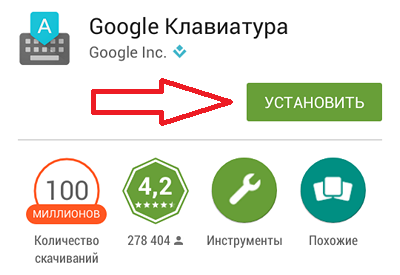
Шаг № 3. Активируйте клавиатуру в настройках Android.
После того как установили приложение с новой клавиатурой на свой смартфон, перейдите в настройки Android и найдите там раздел «Язык и ввод».
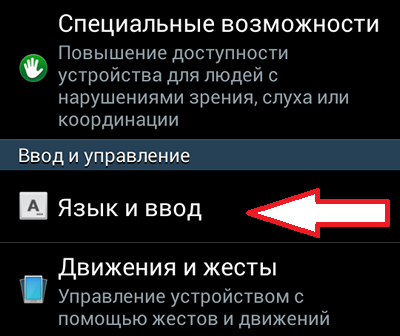
В разделе «Язык и ввод» вам нужно поставить галочку напротив клавиатуры, которую вы только что установили.

После этого на экране появится всплывающее окно с предупреждением о том, что использованная вами клавиатура может собирать вводимые данные. Для того чтобы клавиатура заработала здесь нужно согласиться и нажать на кнопку «Да».
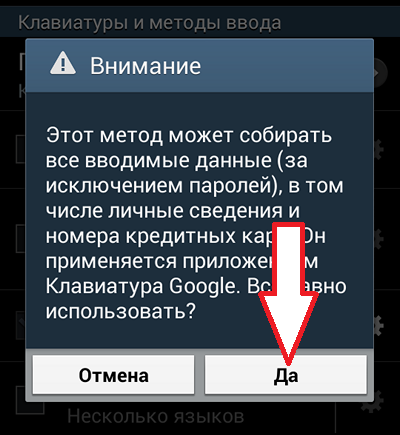

Все, после этого установленная вами клавиатура должна заработать. Откройте любое приложение для набора текста, чтобы протестировать новую клавиатуру.
Популярные клавиатуры для Андроид
Если вы не знаете какую клавиатуру выбрать, то можете для начала ознакомиться с нашим списком наиболее популярных клавиатур.
На нашем ресурсе собрано очень много различного материала посвящённого набору текста на андроид планшете. Его так много ещё и потому, что большинство статей на этом ресурсе напечатано на Google клавиатуре.
Сегодня мы сделаем ещё один шаг, направленный на обеспечение максимального комфорта при наборе текста на «таблетках».
Наберите в поисковой строке Pley Маркета слово «клавиатура» или «keyboard» . Результат поиска выдаст огромное количество альтернативных клавиатур для планшета. Чем же отличается различные клавиатуры для андроид устройств?
![]()
Первое и основное отличие клавиатур - это внешний вид и удобство набора. Для меня внешний вид не имеет особого значения, главное - удобство набора, остальное второстепенно.
Какие удобства могут предложить различные типы клавиатур? На самом деле их довольно много. Чего стоят только альтернативные способы набора текста, например - революционный Swype . Так же к удобствами можно отнести расширенные функции работы с буфером обмена, наличие множества раскладок, кнопка голосового набора, поддержка смайликов и т.д.
Каждый пользователь может выбрать для себя из всего этого многообразия именно ту клавиатуру, которая ему по вкусу.
Ну, а теперь давайте разберемся с нюансами установки новой клавиатуры на андроид планшет.
Как установить клавиатуру на планшетный компьютер под управлением ОС Андроид?
Мы уже нашли с вами массу альтернативных вариантов клавиатур для планшета в Play Маркете. Теперь давайте попробуем установить одну из них.
Установка клавиатуры не отличается от установки других программ и игр на планшетах. Нажимаем кнопку «УСТАНОВИТЬ» в PLAY Маркете и ждём пока процесс завершится.
Но есть один нюанс! После установки новой клавиатуры она не отобразится, пока вы не произведете некоторые изменения в настройках планшета.
Если новая клавиатура на вашем планшете не устанавливается, произведите следующие действия:
- Переходим в настройки планшетного компьютера .
- Выбираем пункт «Язык и клавиатура» или «Язык и ввод» .

- Ставим галочки напротив установленной клавиатуры.
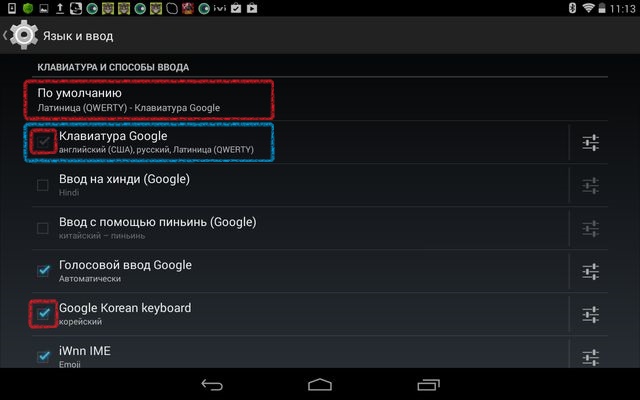
- Выбираем клавиатуру, которая будет задействована по умолчанию
- Готово.
Как видно, ничего сложного в замене стандартной клавиатуры на Андроид планшете нет. Теперь, освоив наши простые инструкции, вы сможете пользоваться другой, альтернативной клавиатурой.
Что делать если вы забыли пароль?
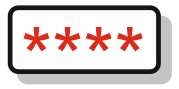 Пароли порой состоят из цифр и букв одновременно, чтобы их было труднее подобрать. Со временем у пользователей накапливается такое множество секретной информации, что запомнить ее становится не...
Пароли порой состоят из цифр и букв одновременно, чтобы их было труднее подобрать. Со временем у пользователей накапливается такое множество секретной информации, что запомнить ее становится не...
Допустим, что используете смартфон или планшет на базе ОС Андроид. На нем установлена клавиатура, которая вам совсем не нравится или которую вы бы хотели сменить. В таком случае вы можете скачать и установить другую клавиатуру, которая вам приходится по душе. В выбор клавиатур огромен.
Как скачать клавиатуру на Android?

После того, как выбор сделан, нажмите на кнопку «Установить».

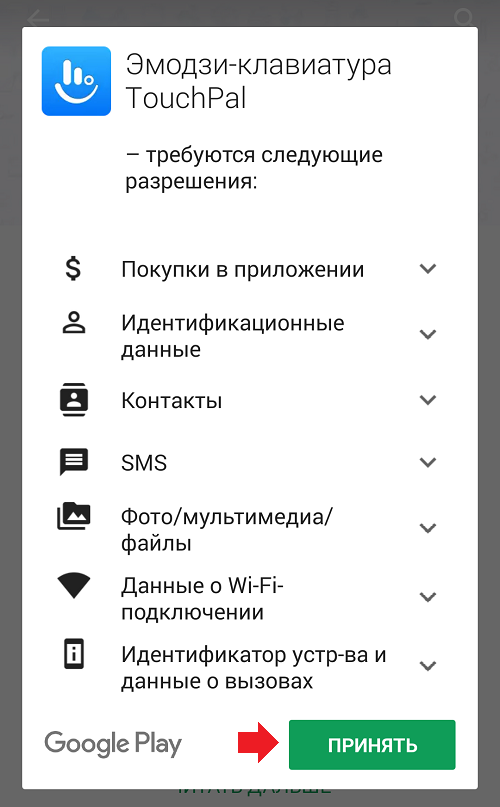
Приложение скачивается, после чего будет автоматически установлено на ваше устройство.
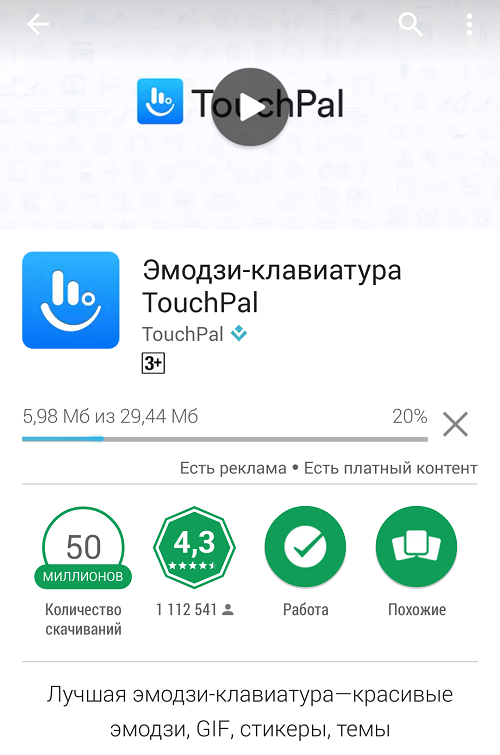
Появление кнопки «Открыть» говорит о том, что клавиатура скачана и установлена.
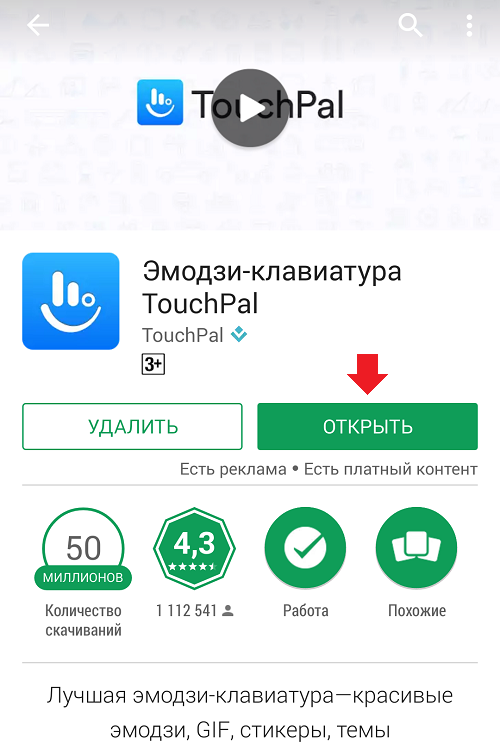
Как поменять клавиатуру?
Итак, наше приложение было установлено. Находим «Настройки» на рабочем столе.
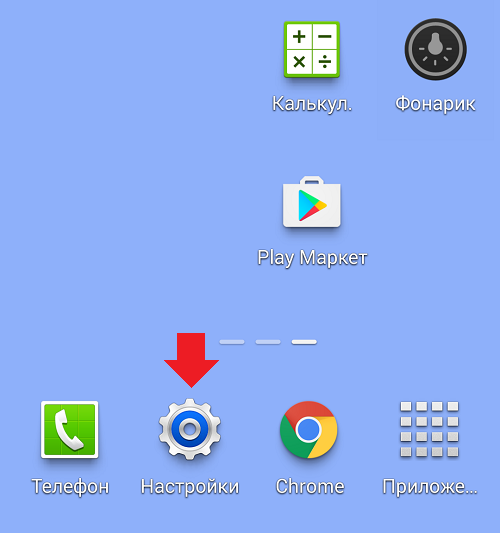
Заходим в раздел и ищем пункт «Язык и ввод». Нажимаем.
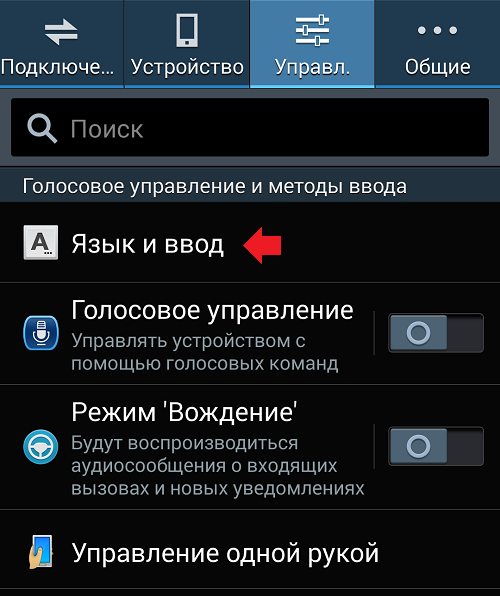
Здесь мы видим, что наша клавиатура была установлена. Но возможен и такой вариант, что новую клавиатуру вы здесь не увидите. Объясняется это просто — для нее необходимо скачать дополнение, без которого она не будет работать. Ее можно запустить из того же Google Play, после чего приложение попросит скачать вас тот или иной файл. В нашем случае установка дополнений не потребовалась.
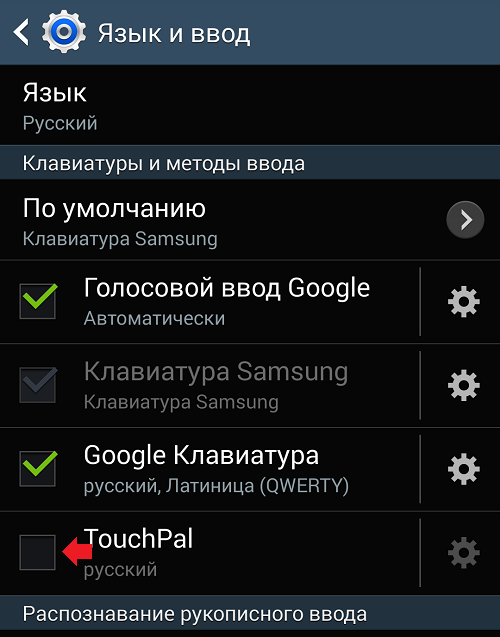
Ставим галочку рядом с нашей клавиатурой, после чего на экране появляется окошко, которое говорит о том, что при использовании этого способа могут собираться различные данные, в том числе пароли и кредитные карты. Если вы доверяете приложению, нажмите ОК или «Да», иначе его нельзя будет запустить.
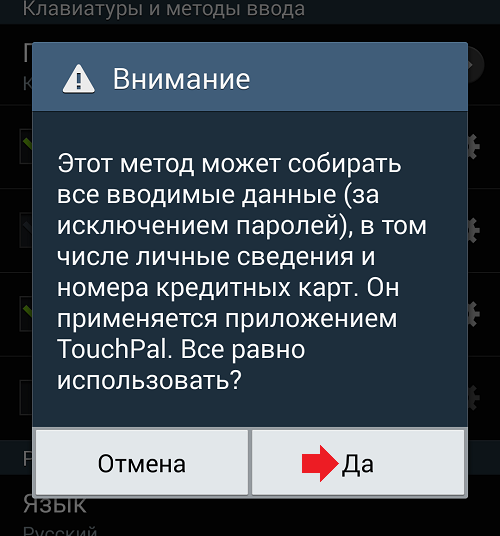
Клавиатура активирована, о чем говорит галочка рядом с ее названием, однако не будет использоваться по умолчанию.
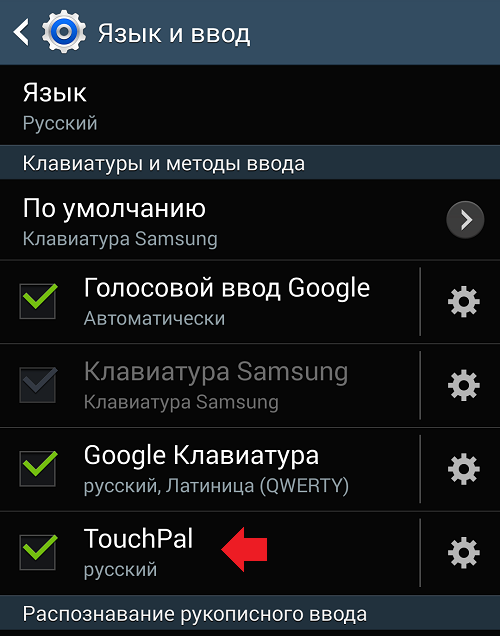
Для включения новой клавиатуры на том же Samsung Galaxy, на котором показан пример, надо выбрать пункт «По умолчанию» — вот он:
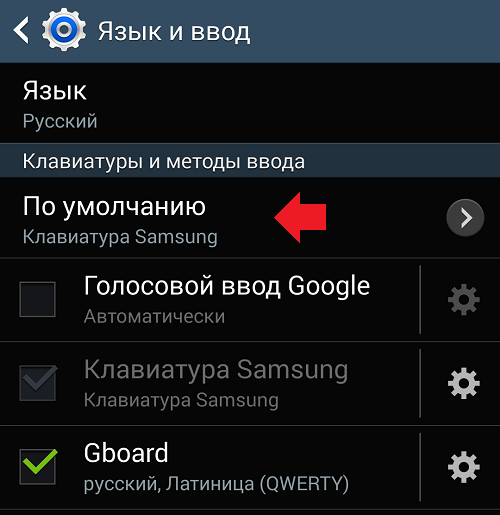
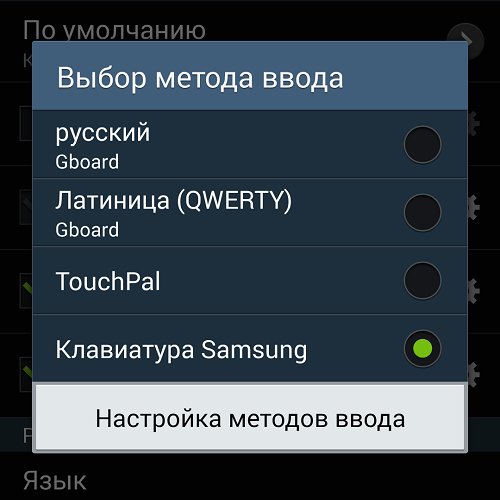
Но этот способ работает не везде. Так, на стандартной гугловской клавиатуре требуется долгое нажатие на значок в виде глобуса (можете открыть ее, к примеру, в браузере). Нажимаете и ждете, пока не появится способ ввода.

Выбираем новую клавиатуру.

Можете настроить ее по своему желанию или удалить, если она вдруг не пришлась вам по вкусу. Таким образом вы можете установить любую доступную в Google Play клавиатуру.
Если у вас возникнут вопросы по данной теме, вы можете задать их с помощью комментариев.
Каждый производитель смартфона старается встроить в своё творение собственную виртуальную клавиатуру. Но требованиям пользователя она отвечает не всегда. В таком случае операционная система Android позволяет заменить клавиатуру, скачав любую другую. Но не все владельцы смартфонов понимают, как поменять клавиатуру на Андроид. Если вы тоже задаётесь таким вопросом, то сегодняшний материал написан именно для вас!
Как распространяются клавиатуры?
Любая виртуальная клавиатура для планшета или смартфона - это обычное приложение. Если производитель установил собственную клавиатуру, то удалить её без особых ухищрений невозможно. Но это не значит, что нельзя изменить клавиатуру, отображаемую по умолчанию при каждом наборе текста.
Сторонние клавиатуры распространяются посредством всем известного интернет-магазина Google Play. Друг от друга они могут отличаться расположением клавиш (раскладкой), возможностью прилипать к краям экрана, набором стикеров и смайлов, поддержкой тем и многими другими свойствами. Подробнее об этом вы можете прочитать в нашей подборке .
При установке новой клавиатуры для её активации чаще всего не нужно заходить в «Настройки », следуя нашей инструкции. Достаточно при первом запуске согласиться с предложением, ответив на него нажатием кнопки «Да ». Либо утилита вас сама перебросит в нужное окно настроек, где необходимо лишь активировать переключатель у установленной клавиатуры.
Изменение виртуальной клавиатуры
Выбрать другую клавиатуру на телефоне можно без особого труда. Для этого совершите описанные ниже действия:
Шаг 1. Проследуйте в раздел «Настройки ».
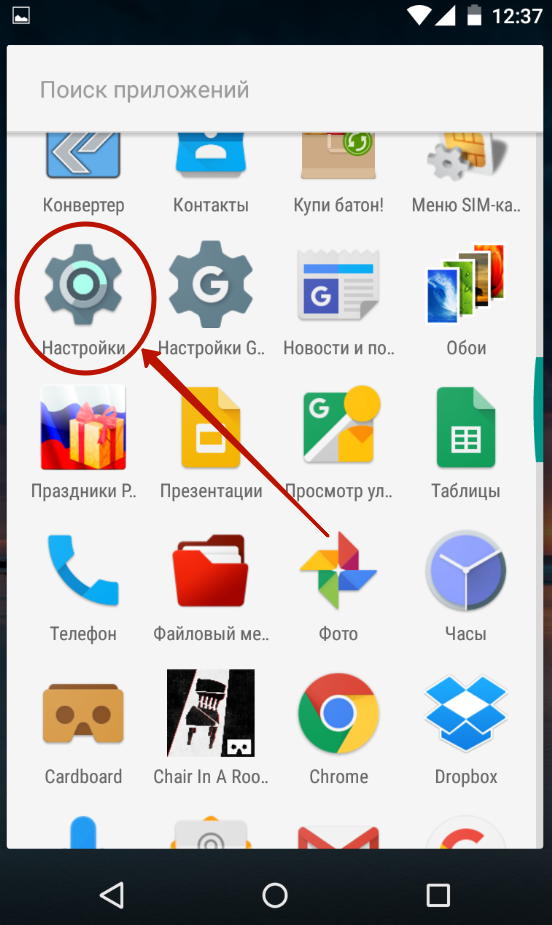
Шаг 2. Выберите пункт «Язык и ввод ».
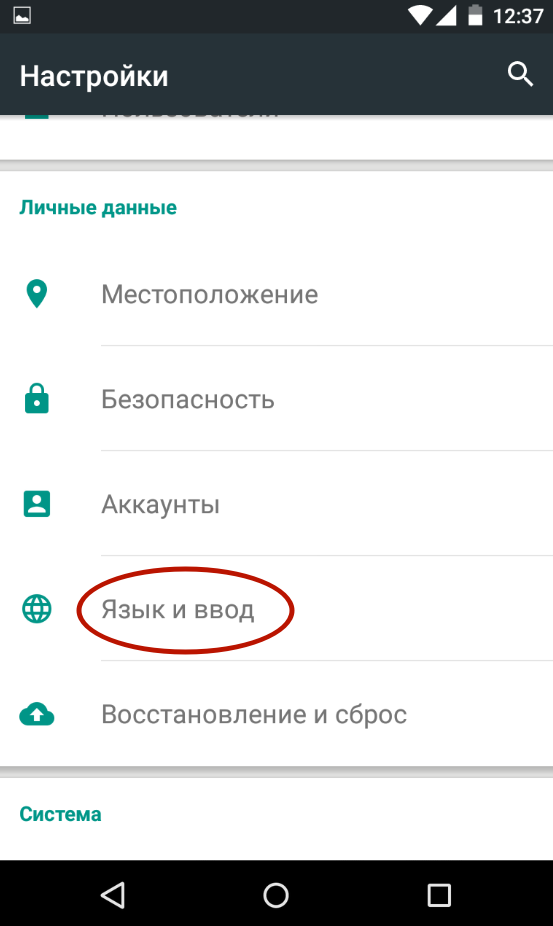
Шаг 3. Здесь следует выбрать пункт «Текущая клавиатура ». Он может располагаться в подразделе или вкладке «Клавиатура и способы ввода ».
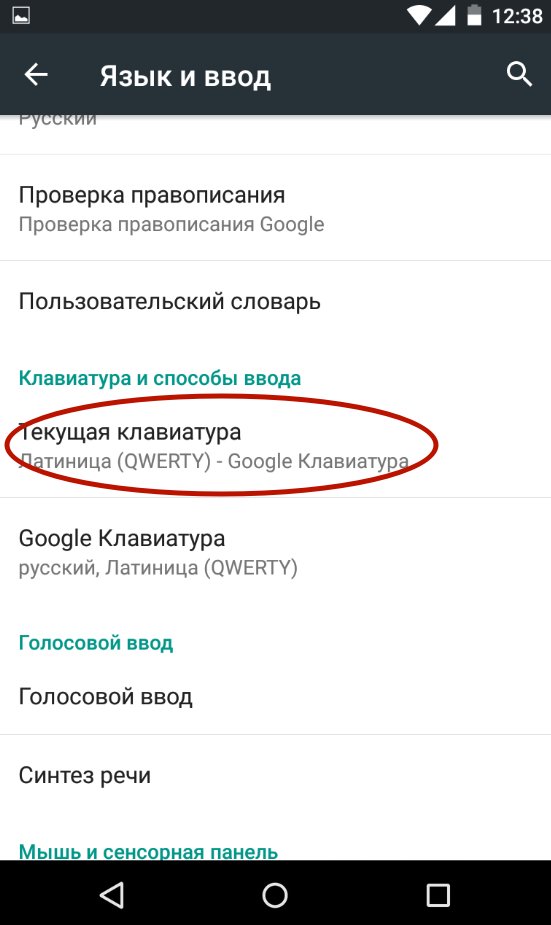
Шаг 4. Здесь поставьте кружочек около пункта «Русский », после чего нажмите на кнопку «Выбрать раскладку ».
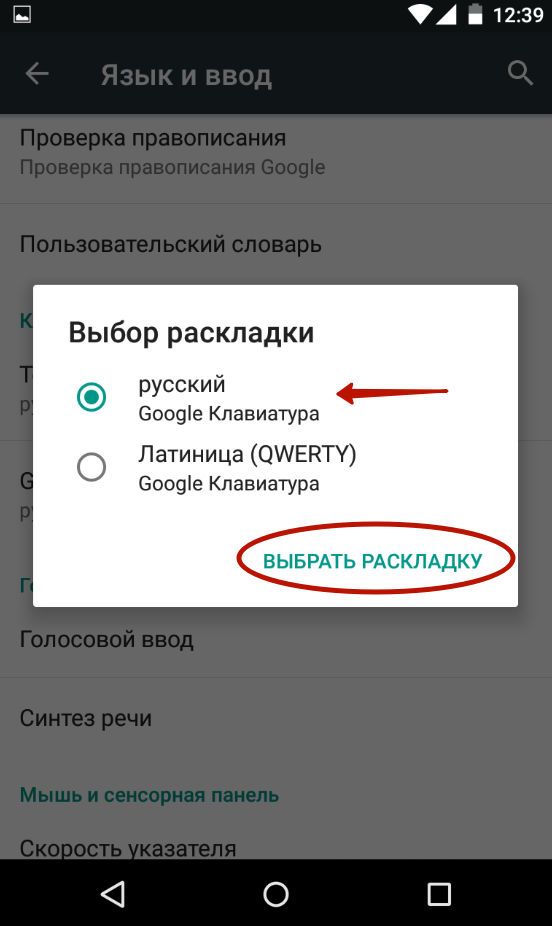
Шаг 5. Вы попадете в раздел, описанный выше. Здесь необходимо активизировать ту виртуальную клавиатуру, которой вы желаете пользоваться. Здесь же можно включить голосовой и некоторые другие необычные методы ввода.
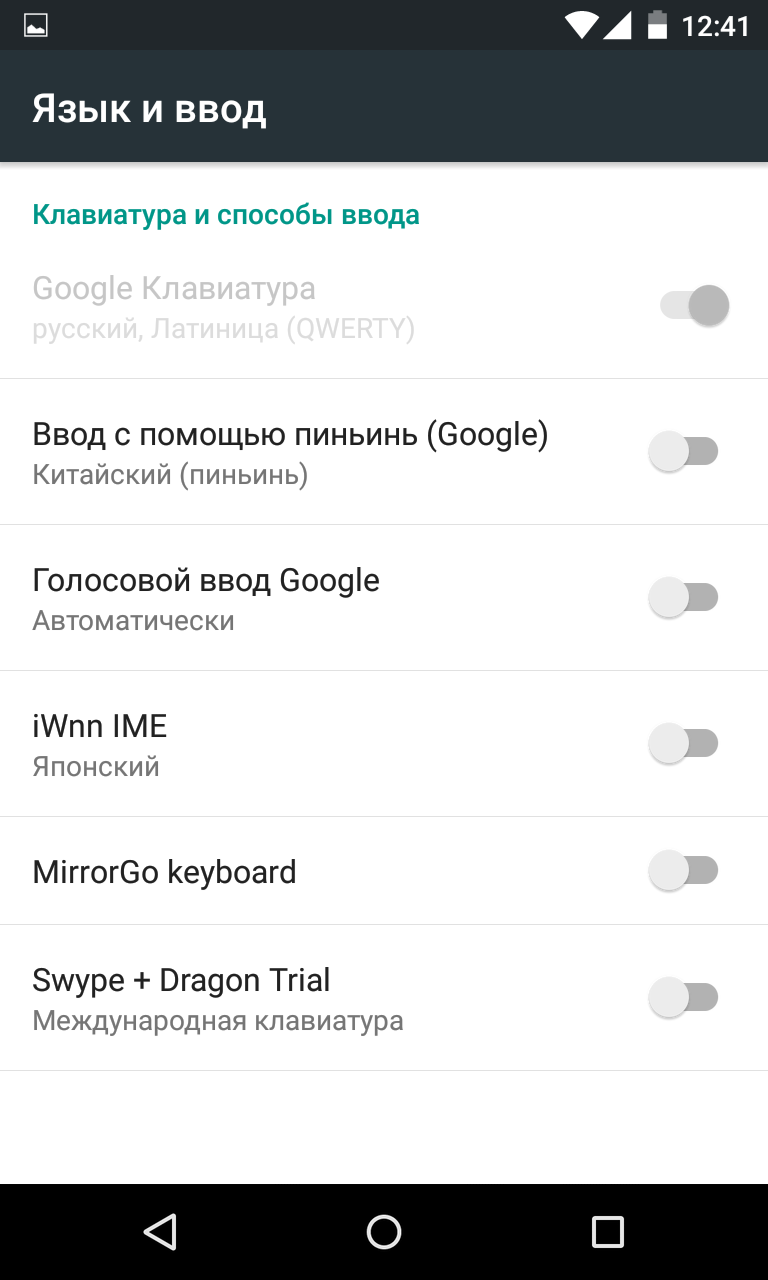
Шаг 6. Активизируйте таким же образом клавиатуру для англоязычной раскладки.
Вот и всё. Установить клавиатуру на Андроид очень просто - достаточно скачать её из Google Play. Ничего сложного нет и в её активации - теперь вы знаете, как это можно сделать.

